Win11任务栏无响应怎么办?Win11任务栏无响应解决办法?
来源:game773整合
作者:
时间:2024-03-11 10:46
小编:773游戏
Win11任务栏无响应怎么办?有些用户,在使用Win11系统的时候,遇到Win11任务栏无响应的问题,这篇文章是电脑给大家带来的Win11解决任务栏无响应问题方法教程。

Win11任务栏无响应解决方法一:
按 Ctrl + Shift + Esc 组合键,打开任务管理器,找到Windows 资源管理器,点击右键,选择重新启动
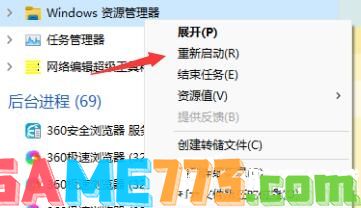
Win11任务栏无响应解决方法二:
1、按 Win + R 组合键,打开运行,输入 services.msc 命令,回车确定;
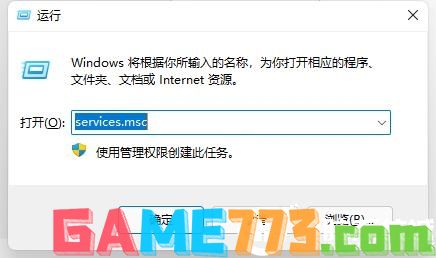
2、服务列表,找到并双击打开Windows 推送通知系统服务;
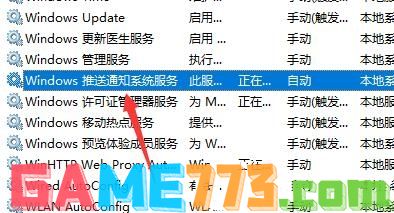
3、将启动类型改为禁用,并点击停止,再点击确定;
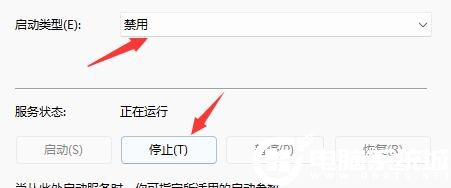
4、最后,重启电脑就可以了;
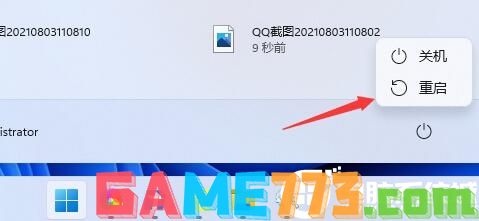
上文是Win11任务栏无响应怎么办?Win11任务栏无响应解决方法?的全部内容了,文章的版权归原作者所有,如有侵犯您的权利,请及时联系本站删除,更多WIN11任务栏卡死相关资讯,请关注收藏773游戏网。
下一篇:最后一页














